Поправите „Подешавање припрема ваш рачунар за прву употребу“ при сваком поновном покретању
Да ли сте икада наишли на проблем где сваки пут када покренете Виндовс(Windows) добијате следећу поруку:
Setup is preparing your computer for first use

Ово ми се десило на Виндовс 7(Windows 7) машини. Заправо, направио сам слику оперативног система Виндовс 7(Windows 7) , а затим вратио ту слику на другу машину. Када сам покренуо машину, добијао сам ову поруку сваки пут и било је стварно неугодно.
Ову грешку ћете вероватно икада видети само ако покушате да вратите слику оперативног система Виндовс 7(Windows 7) на други хардвер. У овом чланку ћу поменути неколико могућих решења која ће, надамо се, уклонити поруку при покретању.
Метод 1 – кључеви регистратора
Решење које је радило за мене укључивало је проверу неколико кључева у регистру и проверу да ли су вредности тачне. Идите(Navigate) до следећег кључа у вашем регистру:
HKEY_LOCAL_MACHINE\SYSTEM\Setup
Овде ћете видети неколико кључева који се односе на подешавање система. Кључеви регистратора и њихове вредности би требало да изгледају овако:
"SetupType"=dword:00000000 "SystemSetupInProgress"=dword:00000000 "SetupPhase"=dword:00000000 "CmdLine"="" (This field should be Blank ) "OOBEInProgress"=dword:00000000
Ево снимка екрана на мом рачунару који би требало да буду кључеви регистратора и њихове вредности. Нагласио сам оне важне које узрокују ову грешку:

Ако имате овај проблем, можда имате нешто попут oobe/windowsdeploy у кључу ЦмдЛине(CmdLine) . Требало би да буде празно као што је приказано изнад. Такође, СистемСетупИнПрогресс(SystemSetupInProgress) и ООБЕИнПрогресс(OOBEInProgress) такође треба да буду подешени на 0, а не на 1.
Надамо се да ће ово поправити подешавање које припрема ваш рачунар за поруку за прву употребу при сваком покретању. Ако не, постоји неколико других ствари које можете испробати, али најбољи начин је уређивање регистра.
Метод 2 – Извршите поправку при покретању
Такође можете покушати да извршите поправку при покретању у оперативном систему Виндовс 7(Windows 7) , што би могло да реши проблем са подешавањем. Можете погледати овај Мицрософтов чланак(article from Microsoft) о томе како да извршите поправку при покретању.

Метод 3 - Урадите чисто покретање
Једини други начин на који бисте могли да добијете ову поруку је ако постоји програм или услуга која узрокује њено појављивање. Извођењем чистог покретања, можете брзо утврдити да ли је то заиста програм или услуга. Можете прочитати следећу објаву од Мицрософта(Microsoft) која детаљно описује кораке за обављање чистог покретања(perform a clean boot) .
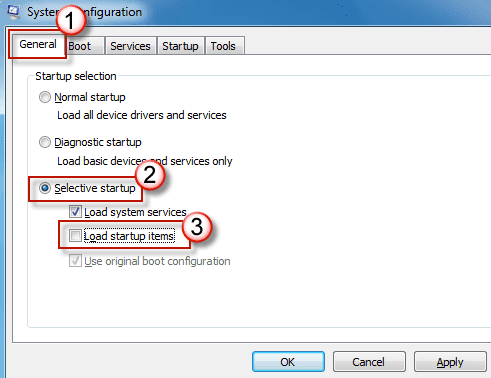
Надамо се да ће једно од горе наведених решења решити ваш проблем. Ако не, оставите коментар овде и јавите нам шта сте пробали. Уживати!
Related posts
Како да исправите грешку „Заштита Виндовс ресурса није могла да изврши тражену операцију“
Исправите грешке „Инструкције у референтној меморији није могуће прочитати“.
Исправите грешку „Виндовс не може да комуницира са уређајем или ресурсом“.
Како да поправите „Постојао је проблем при рашчлањивању пакета“ на Андроиду
Исправите грешку „Не могу да прочитам са изворне датотеке или диска“.
Како да поправите грешку „Дискови су пуни“ у Пхотосхопу
Поправите „Није могуће пронаћи ову ставку“ приликом брисања у оперативном систему Виндовс
Како да поправите грешку „Нешто се догодило и ваш пин није доступан“ у Виндовс-у
10 начина да поправите „Непознати УСБ уређај (Захтев за дескриптор уређаја није успео)“
Како да поправите грешку „Нема руте“ у Дисцорд-у
Исправите грешку „Виндовс није могао аутоматски да открије подешавања проксија ове мреже“.
Исправите заказани задатак који се не покреће за .БАТ датотеку
Како да поправите „Програм се не може покренути јер недостаје апи-мс-вин-црт-рунтиме-л1-1-0.длл“
Како да поправите грешку „Нисмо могли да довршимо ажурирање“ у оперативном систему Виндовс
Како да поправите „Тередо не може да се квалификује“ у оперативном систему Виндовс 10
Користите ове команде командне линије да поправите или поправите оштећене датотеке
Како да поправите грешке код 43 „Виндовс је зауставио овај уређај“ у Виндовс-у
Како да поправите грешку „Виндовс није могао да доврши формат“.
Како да поправите „ДНС_пробе_финисхед_но_интернет“ у Гоогле Цхроме-у
Поправите „Откривен је неподржани бежични мрежни уређај. Грешка система заустављен
